Chromebook ist eine neue minimalistische Computerplattform, die von Google mit einem eigenen Betriebssystem entwickelt wurde. Sind Sie es leid, Ihre DVDs auf Chromebook abzuspielen? Hier ist ein kleiner Lichtblick für Sie, denn Sie werden die besten Lösungen finden, um das Beste zu finden Chromebook-DVD-Player um DVD-Filme zu genießen.
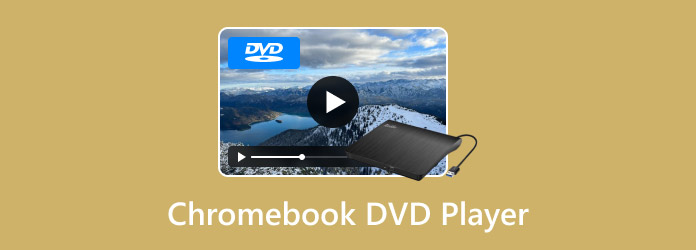
- Teil 1. Können Sie einen DVD-Player mit einem Chromebook verwenden?
- Teil 2. So spielen Sie DVDs auf Chromebook ab
- Teil 3. Häufig gestellte Fragen zum Abspielen von DVDs auf Chromebooks
Teil 1. Können Sie einen DVD-Player mit einem Chromebook verwenden?
Die Frage, ob ein DVD-Player mit einem Chromebook verwendet werden kann, lautet: Ja. Beachten Sie jedoch, dass DVDs auf einem Chromebook nicht direkt abgespielt werden können, da es keine DVD-Codecs unterstützt. Diese Codecs sind erforderlich, da sie zum Kodieren und Dekodieren des Signals bzw. des digitalen Datenstroms verwendet werden. Chrome OS hat viele Einschränkungen und unterstützt nur wenige Audio- und Videoformate. Wenn Sie also eine DVD ansehen möchten, können Sie ein externes DVD-Laufwerk für Ihr Chromebook verwenden.
Chromebooks wurden ohne eingebaute CD-Laufwerke entwickelt. Mithilfe eines externen DVD-Players kann Chromebook verschiedene Arten von Datenträgern lesen. Solche Datenträger sind CD, CD-RW, Blu-ray, Blu-ray-RW, DVD und DVD-RW. Um Ihnen zusätzliche Informationen hierzu zu geben, finden Sie hier das am häufigsten empfohlene externe DVD-Laufwerk für Chromebook.

Wir präsentieren diesen externen DVD-Player von LG, der leicht und schlank ist und sich bequem transportieren lässt. Er ist ein ultraflacher tragbarer DVD-Player für Chrome OS mit einer Höhe von 14 mm und USB-2.0-Kompatibilität. Darüber hinaus unterstützt der Player beschreibbare Formate wie DVD-ROM und CD-ROM. Player und Brenner beweisen die hohe Leistung von LG und bieten bis zu 24-fache CD- und 8-fache DVD-R-Schreibgeschwindigkeit.
Daher müssen Sie verstehen, dass diese Art von externem DVD-Laufwerk, wie andere auch, nur die akzeptierten DVD-Typen lesen kann. Und sie können keine Daten oder Dateien auf DVDs brennen.
Wie verwenden Sie also dieses DVD-Laufwerk auf Ihrem Chromebook? Verbinden Sie es zunächst über USB mit Ihrem Computergerät. Legen Sie dann Ihre DVD in das DVD-Laufwerk ein und navigieren Sie zu Ihrem Chromebook, um auf die DVD-Dateien zuzugreifen. Bitte beachten Sie, dass der Zugriff auf die Datei auf dieser externen DVD derselbe ist wie beim Zugriff auf Ihre normalen Dateien.
Teil 2. So spielen Sie DVDs auf Chromebook ab
Ein weiterer Vorteil ist die Nutzbarkeit eines DVD-Rippers für ein Chromebook. Dies ist eine der effektivsten Möglichkeiten, DVDs auf Ihrem Computer abzuspielen. Dies ist eine zuverlässigere Lösung für Ihr Chromebook, da Ihr PC aufgrund seines superschlanken Profils ein Ultrabook ist. Wenn Ihnen also die Idee, ein externes DVD-Laufwerk an Ihr Chromebook anzuschließen, nicht gefällt, möchten Sie vielleicht die auf einem USB-Laufwerk gespeicherten DVD-Filme abspielen, die das Produkt des Rippens sind. Lesen Sie weiter, um den besten DVD-Ripper kennenzulernen.
Wir präsentieren Ihnen die herausragendste Software mit einem großartigen DVD-Ripper als Teil seiner ultimativen Funktionen, die Kostenloser DVD-Ripper von Blu-ray MasterDieser beste DVD-Player für Chromebooks bietet Ihnen die einfachste und schnellste Möglichkeit zum Rippen und ermöglicht Ihnen, DVDs jederzeit auf Ihrem Chromebook abzuspielen. Darüber hinaus können Sie Ihre DVD-Inhalte rippen und in über 500 verschiedene Dateiformate konvertieren, darunter MP4, MOV, M4V, MKV usw., die vom Chromebook unterstützt werden. Darüber hinaus stehen Ihnen zahlreiche Bearbeitungsfunktionen zur Verfügung, mit denen Sie Ihre konvertierten Filme nach Ihren Wünschen optimieren können. Mit dem Ripper-Tool können Sie Ihrem DVD-Film mehrere Audiospuren und Untertitel hinzufügen. Außerdem unterstützt es DVDs mit 2D- und 3D-Inhalten.
Hauptmerkmale:
- Rippen und konvertieren Sie jede Art von DVD in mehr als 500 Formate.
- Unterstützt die Ausgabe von Videoqualität mit einer Auflösung von bis zu 8K.
- Ein ultraschneller Ripping-Prozess mit einem 70-mal schnelleren Konvertierungsprozess.
- Zahlreiche Bearbeitungsoptionen vor und nach dem Ripp- und Konvertierungsvorgang.
Schritt 1.Legen Sie Ihre DVD in Ihren Computer ein, laden Sie den fantastischen DVD-Ripper herunter und installieren Sie ihn. Starten Sie ihn und klicken Sie auf CD laden Symbol, um die Disc zu importieren.
Kostenfreier Download
Für Windows
Sicherer Download
Kostenfreier Download
für macOS
Sicherer Download

Schritt 2.Nach dem Laden klicken Sie auf den Pfeil-Button des Profil Bereich, um das Fenster zur Auswahl verschiedener Formate aufzurufen. Sie können Ihr bevorzugtes Videoformat und Ihren bevorzugten Encoder oder Ihre bevorzugte Qualität auswählen.

Schritt 3.Anschließend haben Sie die Möglichkeit, auf eine der Miniaturansichten der Einstellungen zu klicken, um Ihren DVD-Film zu verbessern. Anschließend können Sie zu Ziel und klicken Sie auf Durchsuche um das Dateiziel direkt auf Ihr USB-Laufwerk festzulegen.

Schritt 4.Klicken Sie abschließend auf Konvertieren , um den Schnellrippvorgang zu starten. Überprüfen Sie anschließend die neu gerippten Filme im angegebenen Ordner.

Schritt 5.Schließen Sie den USB-Stick an das Chromebook an und öffnen Sie den Ordner, um DVD-Videos darauf anzusehen. Sie können DVDs erfolgreich auf einem Chromebook abspielen.

Teil 3. Häufig gestellte Fragen zum Abspielen von DVDs auf Chromebooks
-
Lohnt es sich, ein externes DVD-Laufwerk für das Chromebook zu kaufen?
Ja, wenn Sie es für geschäftliche Zwecke verwenden. Wenn Sie es jedoch nur für den persönlichen Gebrauch verwenden, weil Sie einen DVD-Film ansehen möchten, ist dies nicht der Fall.
-
Kann ich DVD-ISO-Dateien mit Chromebook abspielen?
Ja. DVD-ISO-Dateien und -Ordner können auf dem Chromebook abgespielt werden. Lediglich die Wiedergabe von DVDs ist nicht zulässig, da Chromebooks kein eingebautes optisches Laufwerk haben.
-
Was ist die beste DVD-Player-Software für Chromebook?
Die beste DVD-Player-Software für Chromebook, die wir wärmstens empfehlen, ist die Blu-ray Player. Es ist ein All-in-One-Player, der alle Arten von Blu-rays, DVDs und digitalen Videos abspielt.
Abschluss
Hier haben Sie es, den bewährten DVD-Ripper und das externe DVD-Laufwerk für Chromebook, das Sie nicht verpassen sollten. Auch hier hängt die Verwendung jeder Lösung von Ihren Anforderungen ab. Ein externes Chromebook-DVD-Player ist ein Muss, wenn Sie es für geschäftliche Zwecke verwenden, aber wenn es nur für den persönlichen Gebrauch ist, ist es viel günstiger, einen DVD-Ripper zu verwenden. Verwenden Sie den Videokonverter Ultimate, das über multifunktionale Software verfügt, mit der Sie Dateien rippen und konvertieren sowie Ihre Dateien bearbeiten können.

